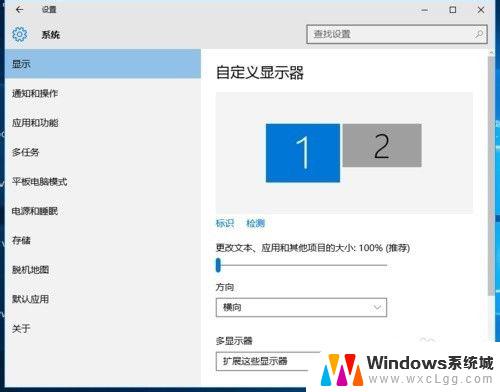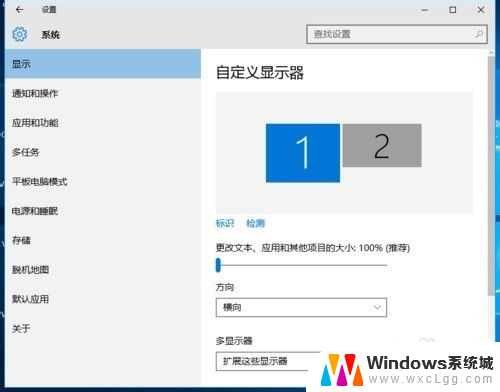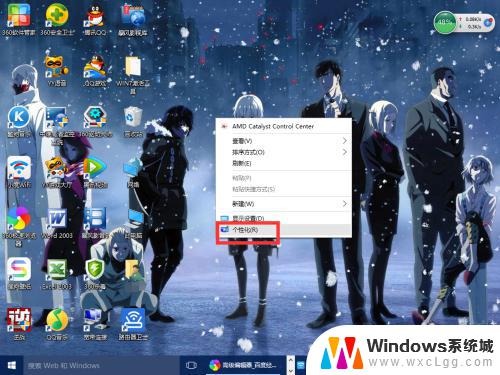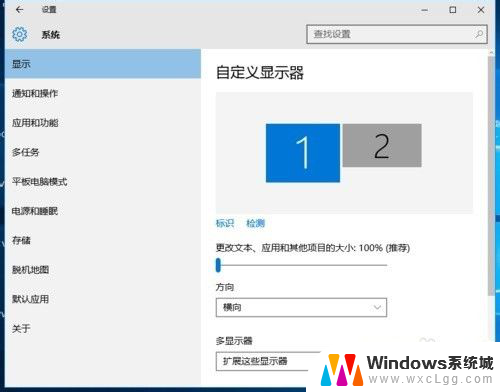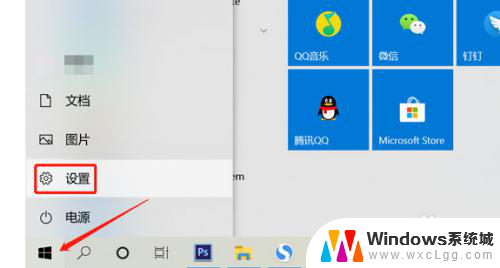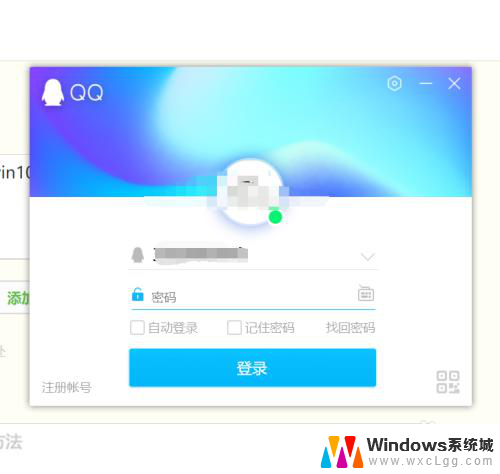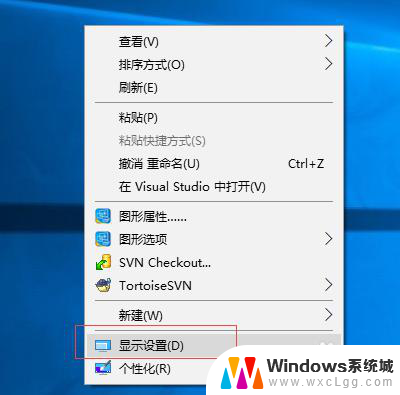windows10系统分屏 win10分屏显示器设置
更新时间:2023-10-07 15:58:59作者:xtang
windows10系统分屏,随着科技的不断发展,电脑已经成为我们日常生活中不可或缺的工具之一,而Windows10操作系统作为最新的一代系统,为用户提供了更加便捷和高效的使用体验。其中一个非常实用的功能就是分屏显示器设置。通过这项功能,我们可以将屏幕按照自己的需要划分成多个区域,同时显示不同的应用程序和窗口。这种多任务处理的方式,使得我们能够更加高效地进行工作、学习和娱乐。无论是在办公室还是在家中,利用Windows10的分屏显示器设置,我们都能够轻松地实现多任务并行,提升工作效率,享受更加便捷的操作体验。
具体方法:
1.在电脑左下角点击【菜单】-【设置】,或者使用【win+i】打开设置
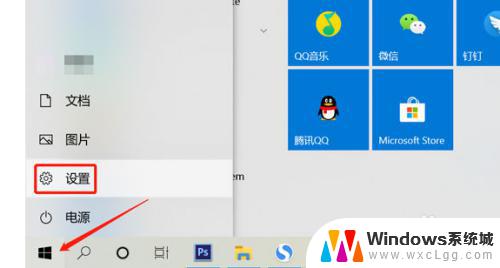
2.在Windows设置界面中,选择【系统】设置

3.在左侧菜单中选择【显示】
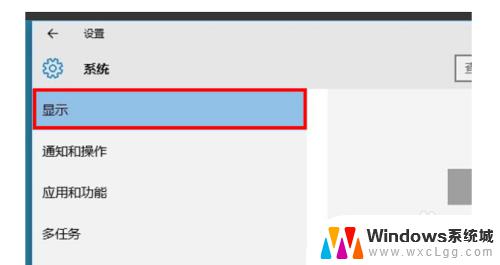
4.在右侧找到【多显示器】,即可连接屏幕进行分屏幕,问题解决。
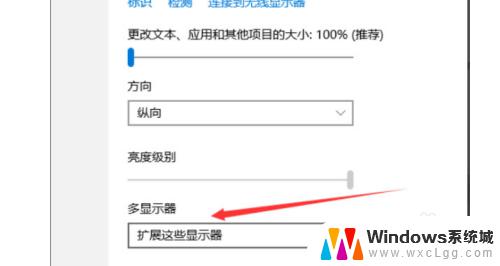
以上是关于Windows 10系统分屏的全部内容了,如果你也遇到了同样的问题,可以参考这个方法来解决,希望对大家有所帮助。